Как обойти требование TPM для установки Windows 11

Используйте эти простые шаги, чтобы обойти требование TPM 2.0 Windows 11, чтобы продолжить установку без ошибки Этот компьютер не может запустить Windows 11.

В Windows 10 приложение Windows Terminal поставляется с набором параметров настройки по умолчанию, включая темный цвет фона для каждого профиля.
Хотя настройки по умолчанию являются оптимальными для большинства пользователей, те, кто долгое время использовал командную строку и PowerShell по отдельности, могут немного сбить с толку, поскольку синий фон в консоли PowerShell обеспечивал визуальную очередь инструментов командной строки, которые они использовали. использовали.
Если вы предпочитаете устаревший синий фон в PowerShell, Windows Terminal позволяет изменить цветовую схему с помощью пользовательского интерфейса настроек ( версия 1.6 или более поздняя) или файла «settings.json».
В этом руководстве вы узнаете, как изменить цветовую схему PowerShell по умолчанию для приложения Windows Terminal в Windows 10.
Изменение цветовой схемы PowerShell с помощью пользовательского интерфейса настроек терминала Windows
Чтобы вернуть синий фон в PowerShell с пользовательским интерфейсом настроек, выполните следующие действия:
Откройте Терминал Windows .
Используйте сочетание клавиш Shift + Ctrl + , (запятая), чтобы открыть пользовательский интерфейс настроек.
Краткое примечание: эта опция доступна, начиная с версии 1.6. Вы можете использовать эти шаги, чтобы включить интерфейс настроек на вашем компьютере.
Щелкните Windows PowerShell (или PowerShell , если вы используете PowerShell 7).
Щелкните вкладку Внешний вид .
В разделе «Текст» используйте раскрывающееся меню «Цветовая схема» и выберите параметр « Campbell PowerShell ».
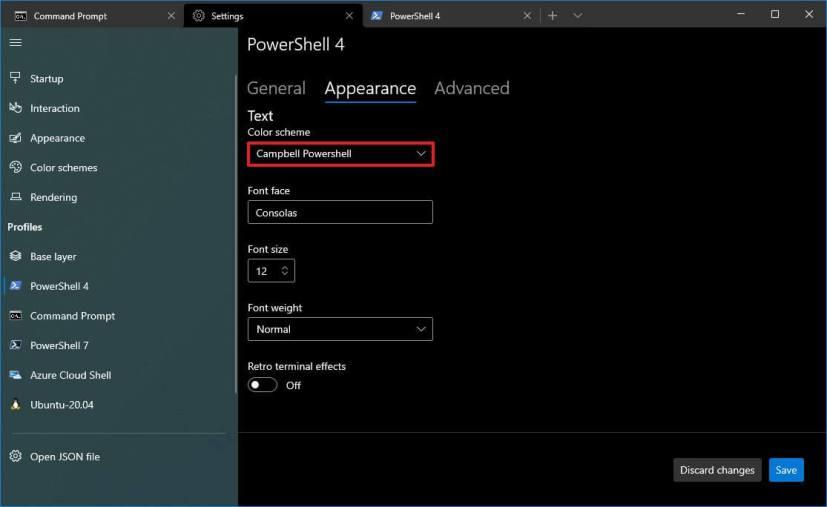
Параметр синего фона PowerShell
Нажмите кнопку Сохранить в правом нижнем углу.
Выполнив эти шаги, откройте новый сеанс PowerShell, и теперь он должен отображаться с традиционным синим фоном.
Измените цветовую схему PowerShell с помощью Windows Terminal settings.json
Чтобы изменить цветовую схему для PowerShell, чтобы вернуть устаревшие цвета с помощью файла settings.json, выполните следующие действия:
Откройте Терминал Windows .
Используйте сочетание клавиш Ctrl + Alt + , (запятая), чтобы открыть файл settings.json в редакторе кода по умолчанию.
В разделе «профили» внутри скобок для PowerShell введите следующую команду, чтобы изменить цвет фона и другие элементы пользовательского интерфейса:
"colorScheme": "Кэмпбелл Powershell"
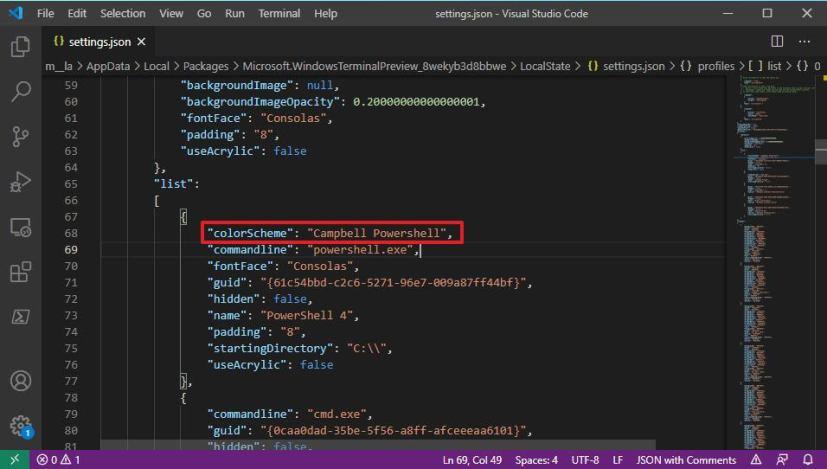
PowerShell изменить цветовую схему settings.json
Подсказка: если в скобках содержится более одной строки кода, убедитесь, что все строки заканчиваются запятой (,), кроме последней строки. В противном случае настройки могут сохраниться некорректно.
Используйте сочетание клавиш Ctrl + S , чтобы сохранить файл.
После того, как вы выполните эти шаги, инструмент командной строки теперь будет использовать тот же синий фон, что и в традиционной версии PowerShell.
Используйте эти простые шаги, чтобы обойти требование TPM 2.0 Windows 11, чтобы продолжить установку без ошибки Этот компьютер не может запустить Windows 11.
Вы можете сбросить настройки приложения Windows 10 двумя способами, если оно не работает, не открывается, продолжает падать или возникает другая проблема. Вот как.
Чтобы создать резервную копию реестра в Windows 11, используйте функцию «Восстановление системы», чтобы создать точку восстановления, или экспортируйте базу данных с помощью редактора реестра. Вот как.
Чтобы быстро загрузить неопубликованные приложения Android в Windows 11, установите приложение WSATools, выберите файл apk и нажмите кнопку «Установить». Простой.
Macrium Reflect — отличный инструмент для клонирования дисков, независимо от того, заменяете ли вы жесткий диск на твердотельный накопитель или создаете полную резервную копию. Вот как это использовать.
Если Night Light для Windows 10 отображается серым цветом, вы можете быстро решить эту проблему, вручную сбросив его настройки — вот как это сделать.
В Windows 10 ошибки 0xC1900200 — 0x20008 и 0xC1900202 — 0x20008 означают, что ваш компьютер не соответствует минимальным требованиям. Проверьте решение проблемы
XAMPP для Windows 10 легко установить, но вам нужно знать, как настроить Apache и phpMyAdmin, чтобы все работало правильно.
Вам нужна чистая установка Windows 10? Вот как это сделать с USB, Media Creation Tool, Reset This PC, установки ISO на SSD или HDD.
Вы можете включить или отключить удаленный рабочий стол (RDP) в Windows 10 с помощью команды PowerShell, и в этом руководстве вы узнаете, как это сделать.
Если вам нужно запустить виртуальную машину в Windows 10, вы можете использовать Hyper-V бесплатно, и вот как включить или удалить эту функцию.
Это самый быстрый способ удалить большую папку с тысячами файлов и подпапок в Windows 10. Вот как это сделать.
Чтобы включить темную тему Windows Terminal, вы можете использовать настройки внешнего вида или файл Settings.json, и здесь, как использовать оба.
Терминал Windows позволяет изменить цветовую схему (тему) с помощью пользовательского интерфейса настроек и файла Settings.json. Вот как и как создавать схемы.
Чтобы избежать проблем при обновлении до Windows 11 22H2, используйте только Центр обновления Windows, создайте резервную копию, удалите приложения безопасности, отключите устройства и...
Используйте System Image Backup для создания полной резервной копии в Windows 11. Инструмент также работает с командной строкой с помощью команды wbAdmin. Вот как.
Терминал Windows позволяет сбросить все настройки, очистив или удалив файл Settings.json, и вот три способа, как это сделать.
Чтобы изменить настройки winget, откройте командную строку (администратор), запустите команду настроек winget, настройте параметры и сохраните.
Windows 10 показывает папку RegBack с кустами реестра размером 0 КБ? Поскольку эта опция отключена, выполните следующие действия, чтобы включить автоматическое резервное копирование реестра.
В Windows 11 вы можете отключить брандмауэр с помощью приложения Windows Security, панели управления, командной строки или PowerShell. Вот как.
Узнайте, как добавить границы в Документы Google, включая создание рамок с помощью таблиц или изображений. Эффективные решения внутри!
Это полное руководство о том, как изменить тему, цвета и многое другое в Windows 11 для создания потрясающего рабочего стола.
iPhone завис на домашних критических оповещениях? В этом подробном руководстве мы перечислили различные обходные пути, которые вы можете использовать, чтобы исправить ошибку «Домой хочет отправить критические оповещения iPhone». Узнайте полезные советы и решения.
Zoom - популярная служба удаленного сотрудничества. Узнайте, как добавить изображение профиля вместо видео, чтобы улучшить свою конфиденциальность.
Откройте для себя эффективные стратегии получения баллов Microsoft Rewards. Зарабатывайте на поисках, играх и покупках!
Изучите эффективные методы решения неприятной проблемы с бесконечным экраном загрузки Skyrim, гарантируя более плавный и бесперебойный игровой процесс.
Я внезапно не могу работать со своим сенсорным экраном, на который жалуется HID. Я понятия не имею, что поразило мой компьютер. Если это вы, вот несколько исправлений.
Прочтите это полное руководство, чтобы узнать о полезных способах записи вебинаров в реальном времени на ПК. Мы поделились лучшим программным обеспечением для записи вебинаров, а также лучшими инструментами для записи экрана и видеозахвата для Windows 10, 8, 7.
Вы случайно нажали кнопку доверия во всплывающем окне, которое появляется после подключения вашего iPhone к компьютеру? Вы хотите отказаться от доверия этому компьютеру? Затем просто прочтите эту статью, чтобы узнать, как отменить доверие к компьютерам, которые вы ранее подключали к своему iPhone.
Хотите знать, как транслировать «Аквамен», даже если он недоступен для потоковой передачи в вашей стране? Читайте дальше, и к концу статьи вы сможете насладиться Акваменом.




























